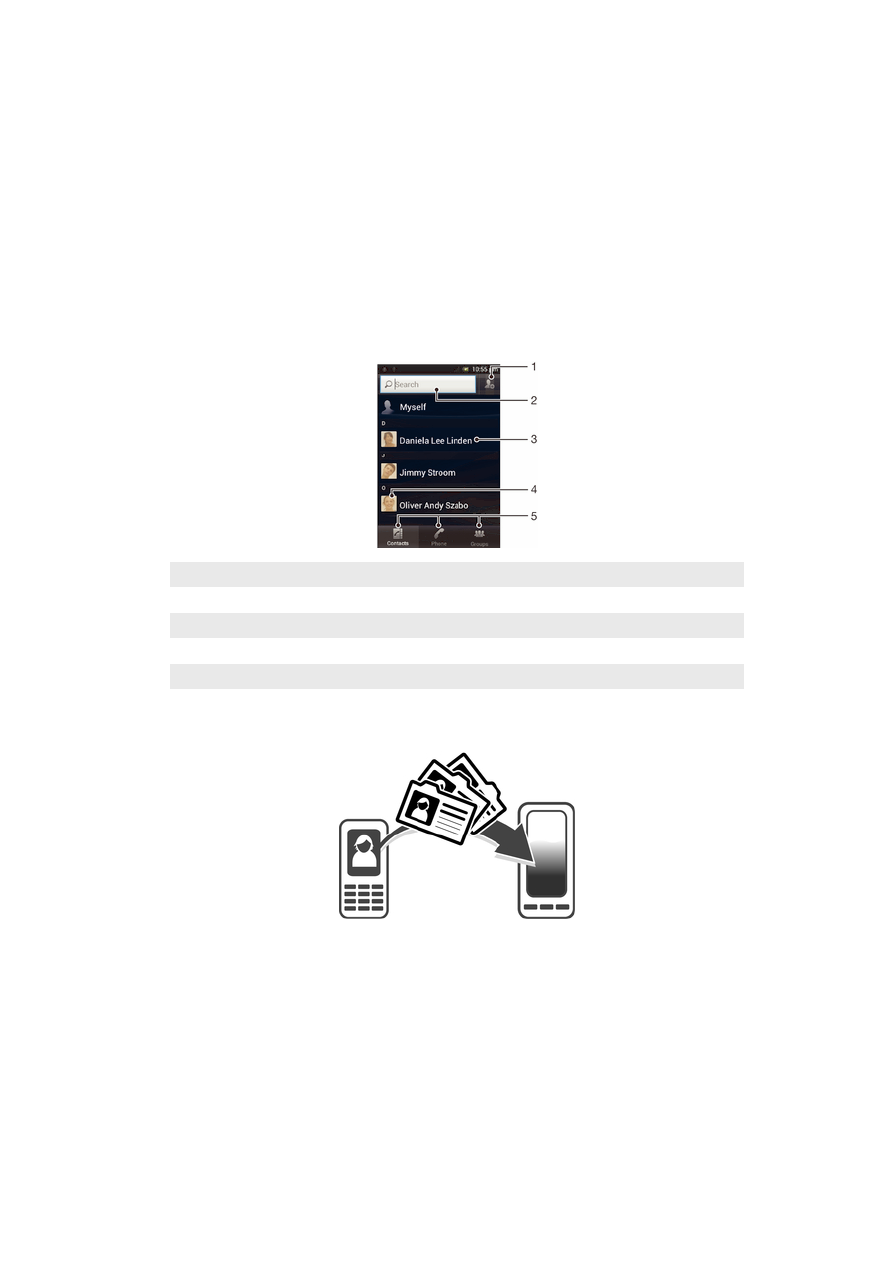
Sådan overføres kontakter til din nye telefon
Der er flere måder at overføre kontakter til den nye telefon. Vælg en
overførselsmetode, der bedst passer til situationen.
Sådan overføres kontakter vha. en pc
Du kan anvende en pc til at overføre kontakter fra adskillige telefonmærker, herunder
iPhone, Samsung, HTC og Nokia.
Du skal bruge:
•
En internettilsluttet pc der kører Windows
®
•
Et USB-kabel til den gamle telefon
•
Et USB-kabel til den nye Android™-telefon
•
Den gamle telefon
42
Dette er en internetudgave af denne publikation. © Udskriv kun til privat brug.
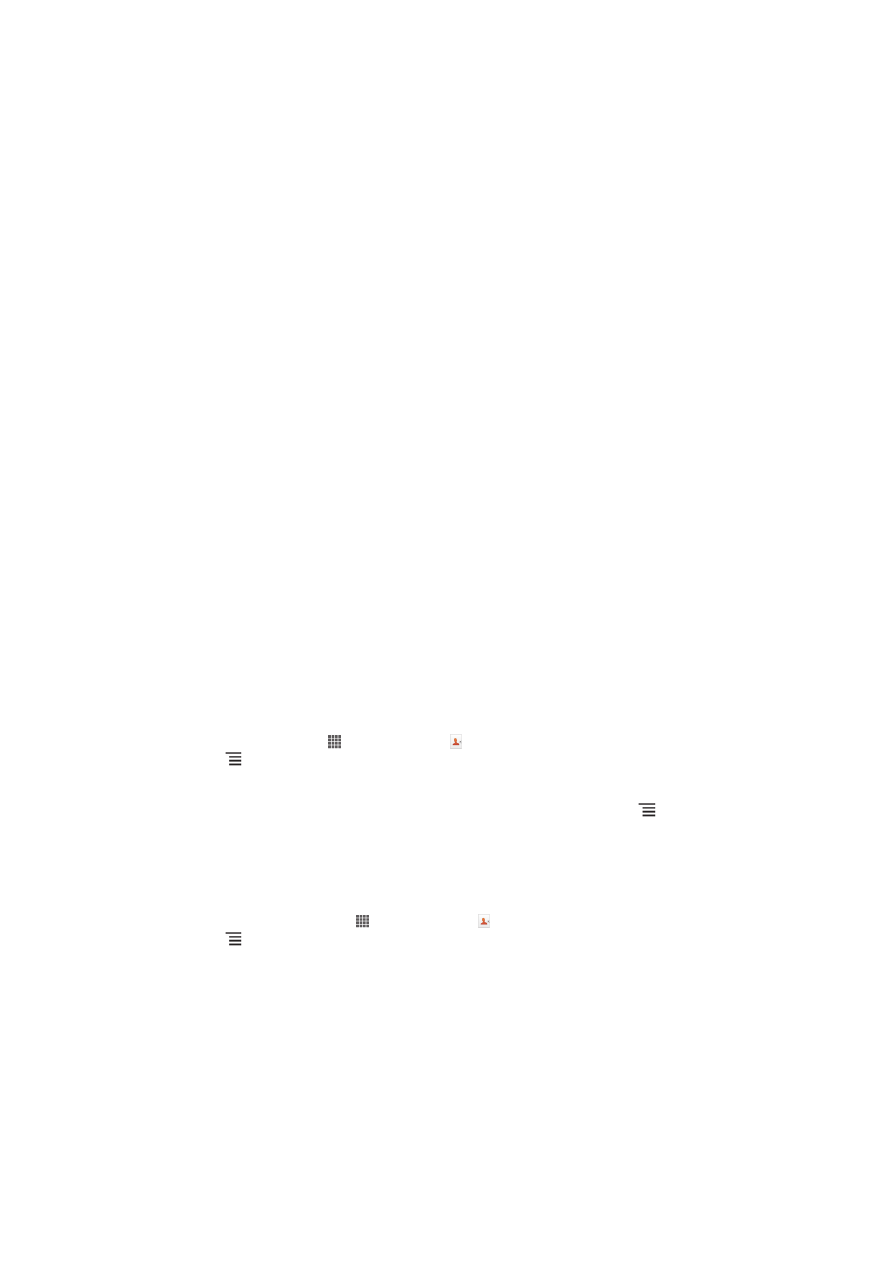
•
Den nye Android™-telefon
Sådan bruger du programmet PC Companion til at overføre
kontaktpersoner
Hvis du overfører kontakrpersoner med en pc, skal du bruge programmet PC
Companion. Det er gratis, og installationsfilerne findes allerede på din nye telefon. PC
Companion indeholder også en række funktioner, herunder hjælp til opdatering af
telefonens software.
Sådan installerer du PC Companion
1
Ny telefon
: Tænd din nye Android™-telefon og tilslut den til en pc vha. et USB-
kabel.
2
Ny telefon
: Tap på Installér for at installere PC Companion på pc'en.
3
Computer:
Vælg, hvis der vises et pop op-vindue,
Run Startme.exe. Klik, i det
nye pop op-vindue, der vises, på
Install for at starte installationen og følg
derefter vejledningen for at fuldføre installationen.
For at overføre kontakter til den nye telefon vha. PC Companion
1
Sørg for at PC Companion er installeret på pc'en.
2
Åbn programmet PC Companion på pc'en, klik derefter på
Contacts Setup og
følg vejledningen for at overføre kontakterne.
Sådan overføres kontakter vha. en Apple® Mac®-computer
Du kan finde detaljerede vejledninger om at anvende en Apple Mac-computer til at
overføre kontakter fra din gamle telefon på
Transfer your contacts.
Sådan overføres kontakter vha. en synkroniseringskonto
Telefonen fungerer med populære online synkroniseringskonti f.eks. Google Sync™,
Microsoft
®
Exchange ActiveSync
®
eller Facebook™. Hvis du har synkroniseret
kontakter i din gamle telefon eller computeren med en onlinekonto, kan du overføre
kontakterne til den nye telefon vha. kontoen. Du kan finde flere oplysninger om at
synkronisere i Synkroniserer virksomhedens e-mail, kalender og kontakter
på side 95.
Sådan synkroniserer du dine telefonkontakter med en synkroniseringskonto
1
Tap, fraStartskærm, på , tap derefter på .
2
Tryk på , og tap derefter på Indstillinger > Konti og synkronisering.
3
Tap, for at konfigurere en synkroniseringskonto, på Tilføj konto og følg
vejledningen på skærmen. Tap, hvis du allerede har konfigureret en
synkroniseringskonto og du vil synkronisere med kontoen, på kontoen , og
tap på Synkroniser nu.
Sådan overføres kontakter fra et SIM-kort
Sådan importerer du kontaktpersoner fra SIM-kortet
1
Tap, fra din Startskærm, på , tap derefter på .
2
Tryk på , tap derefter på Importér kontakter > SIM-kort.
3
Hvis du har konfigureret en synkroniseringskonto, kan du tilføje de importerede
kontakter fra SIM-kortet til den konto. Eller du kan vælge kun at anvende
kontaktpersonerne i telefonen. Vælg den ønskede indstilling.
4
Find og tap, for at importere en individuel kontakt, på kontakten. Tap, for at
importere alle kontakter, på Importer alle.
Sådan overføres kontakter fra et hukommelseskort
Sådan importerer du kontaktpersoner fra hukommelseskortet
43
Dette er en internetudgave af denne publikation. © Udskriv kun til privat brug.
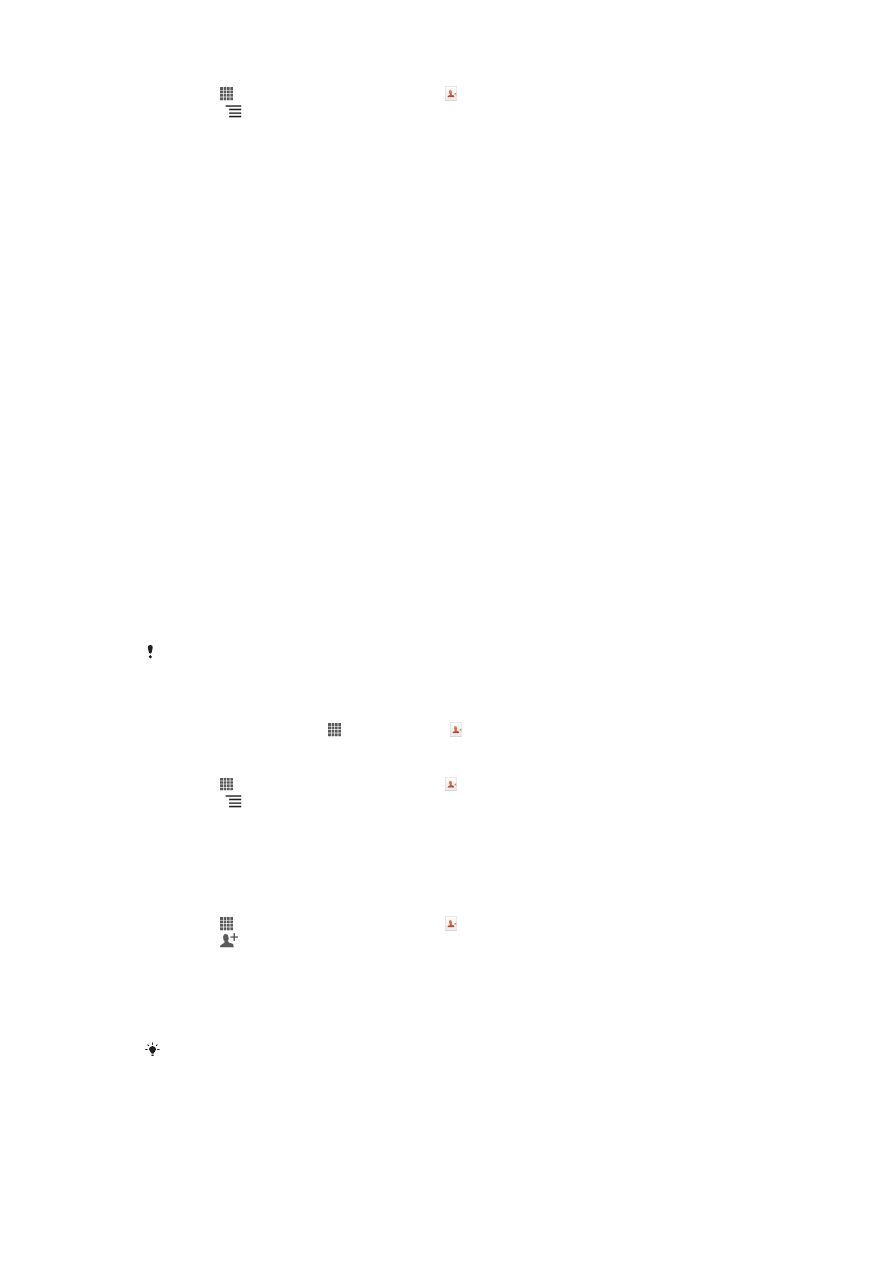
1
Tap på på Startskærm, tap derefter på .
2
Tryk på , og tap derefter på Importér kontakter > Hukommelseskort.
3
Hvis du har konfigureret en synkroniseringskonto, kan du tilføje de importerede
kontakter fra hukommelseskortet til den konto. Eller du kan vælge kun at
anvende importerede kontakter i telefonen. Vælg den ønskede indstilling.
4
Hvis du har mere end en vCard-fil på hukommelseskortet, vises en liste med
forskellige samlinger af telefonkontakter, med dato for oprettelse. Markér den
batch, du vil importere.
Sådan modtages kontakter fra andre enheder
For at modtage kontaktdata sendt vha. Bluetooth™-teknologi
1
Kontrollér at Bluetooth™-funktionen er slået til og telefonen indstillet til synlig.
Hvis ikke, kan du ikke motage data fra andre enheder.
2
Tap, når du bliver bedt om at bekræfte om du vil modtage filen, på Accepter.
3
Træk beskedpanelet ned og tap på filen du har modtaget for at importere
kontaktdata.
For at modtage kontakter sendt vha. meddelelsestjeneste
1
Når du modtager en ny SMS, MMS eller e-mail-meddelelse, åbn meddelelsen.
2
Den modtagne kontaktdata vises som en vCard vedhæftet fil. Tap på eller berør
og hold, vCard-filen til at åbne en menu så du kan gemme kontaktdata.